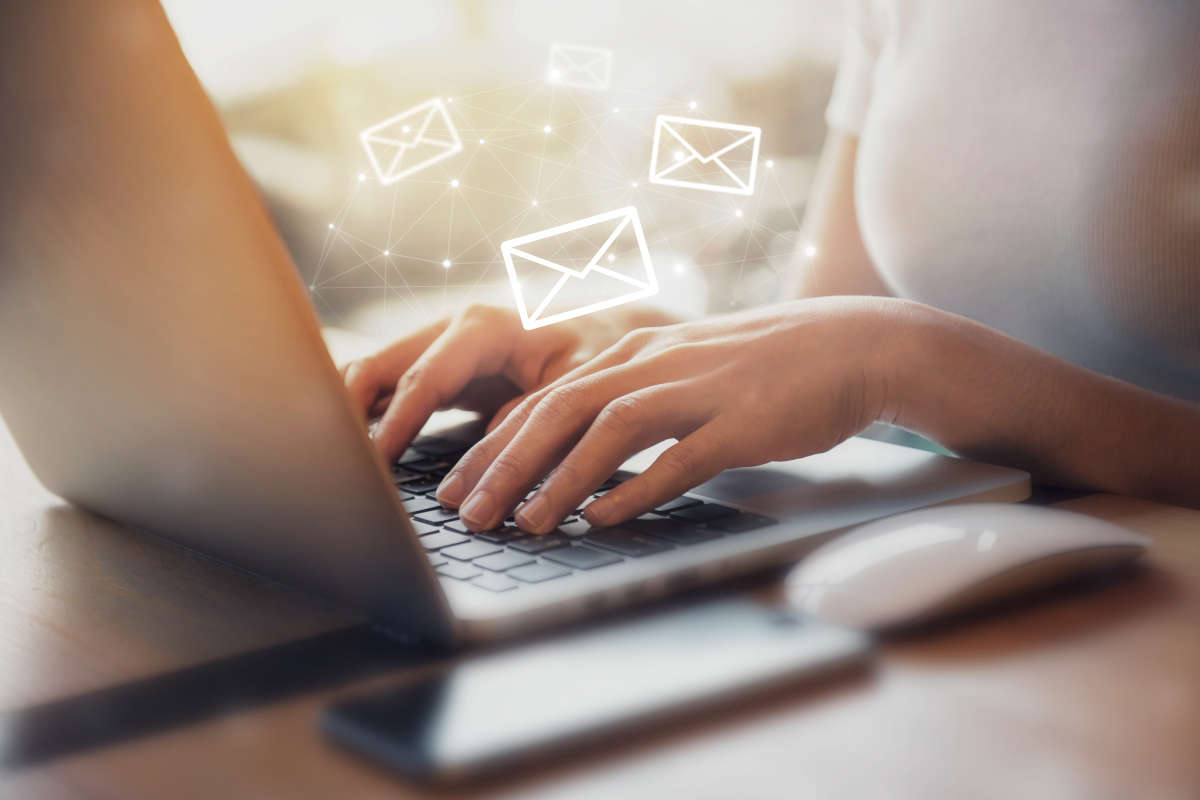Ecco come mandare messaggi dal computer: se passate molte ore davanti al vostro PC può essere davvero molto comodo.
Il computer ci permette di svolgere molte funzioni che solitamente sono eseguite dallo smartphone. Una di queste è mandare messaggio. Inviare SMS dal computer e, più in generale poter controllare tutte le nostre chat e i sistemi di messaggistica senza dover guardare lo schermo dello smartphone ogni due minuti, è senza dubbio una comodità, soprattutto se passiamo molto tempo davanti al PC. Fino a poco tempo fa era qualcosa di riservato ad esperti e appassionati di tecnologia, visto che richiedeva complicate configurazioni o programmi costosi. Oggi per fortuna possiamo leggere e inviare messaggi dal computer senza fatica e in modo semplice, collegando il nostro telefono al computer. Ecco come fare.
Android Messages è la soluzione integrata di Android per inviare SMS dal computer
Se il nostro smartphone ha un sistema operativo Android il modo più semplice e immediato per inviare SMS dal PC è Android Messages. Si tratta dello strumento predefinito per la messaggistica su Android.

Il funzionamento è davvero semplice. Android Messages infatti funziona direttamente dal browser. Per scrivere e leggere sms da pc è sufficiente collegarsi al sito Android Messages, messages.android.com e seguire le istruzioni per collegare il cellulare al PC.
iMessage permette di inviare e leggere gli SMS fra iPhone e Mac
Come Sappiamo, Apple non permette l’uso di client alternativi per gli SMS, ma questo piccolo limite ha un grande vantaggio. Infatti la App predefinita dispone di una funzione integrata di sincronizzazione via Cloud, che ci permette già di inviare e ricevere messaggi attraverso il nostro Mac attraverso la app di messaggistica integrata.
L’unica cosa che dobbiamo fare perché tutto funzioni è attivare iCloud Sync sul nostro iPhone. Per farlo apriamo le Impostazioni, selezioniamo il nostro account, apriamo iCloud e attiviamo i Messaggi. Naturalmente il Mac che usiamo deve essere collegato alla stessa Id Apple.
Pushbullet, la soluzione di terze parti che permette (anche) di inviare SMS
Abbiamo già parlato di Pushbullet come comodo strumento per trasferire file da Android a Mac. Per la verità questo servizio ci permette di collegare numerosi servizi del nostro smartphone al computer, sia se questo usa Windows sia se usa il sistema operativo di casa Apple.

Fra le diverse funzioni disponibili, c’è anche quella che ci mostra gli SMS che riceviamo e ci permette di rispondere rapidamente
Inviare messaggi dal computer, praticamente tutte le App hanno una versione Web
Gli SMS hanno ancora un loro margine di utilizzo, ma ormai sappiamo tutti che il grosso dei messaggi si scambia attraverso le App dedicate. La buona notizia è che praticamente tutte hanno il proprio sistema “Web” che ci permette di inviare e ricevere i messaggi direttamente dal PC. O, per essere più precisi, da qualsiasi dispositivo che sia in grado di far girare un browser.
Il meccanismo è sempre lo stesso: ci colleghiamo alla pagina del servizio Web, poi effettuiamo l’accesso con il nostro account (oppure colleghiamo il nostro telefono seguendo le istruzioni). In pochi secondi potremo scambiare messaggi e conversazioni direttamente dal browser. Ecco gli indirizzi per collegarsi a tutti i principali sistemi di messaggistica via Web.
| Servizio | Indirizzo |
| web.whatsapp.com | |
| Telegram | web.telegram.org |
| Facebook Messenger | messenger.com |
| Skype | web.skype.com |
| web.wechat.com |